Для подключения к удаленному компьютеру необходимо настроить VPN соединение как описано в статье Подключение к SSTP VPN НГУ.
Настроить целевой компьютер для удаленной работы.
Если удаленный компьютер уже настроен – переходите к разделу "Как подключиться?".
Для получения доступа к ресурсам локального компьютера (диск С, D, принтер и т.д.) с удаленного рабочего стола следуйте инструкции Получение доступа к ресурсам локального компьютера
Для подготовки компьютера необходимо выполнить следующие пункты:
Для этого вызываем диалоговое окно "О системе" нажатием клавиш Win+Pause, слева выбираем "настройка удалённого доступа" и из предложенных вариантов выбираем "разрешить удалённые подключения к этому компьютеру". Чуть ниже имеется кнопка "Выбрать пользователей". Нажимаем её, и смотрим, если в открывшемся диалоговом окне есть надпись "имя пользователя уже имеет доступ", то больше здесь ничего делать не надо. Если этой надписи нет, то нажимаем кнопку "Добавить", и в появившемся окне вводим имя своего пользователя (найденное в п. 1). Для проверки правильности ввода нажимаем кнопку "Проверить имена", и если проверка прошла успешно, нажимаем "Ok". Если при проверке такой пользователь не обнаруживается, то, вероятнее всего, при наборе имени была допущена ошибка.
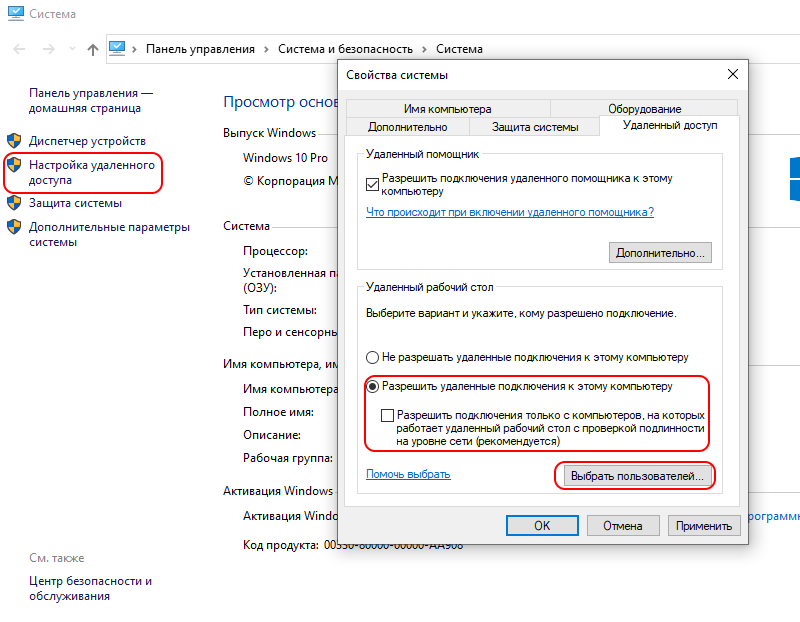
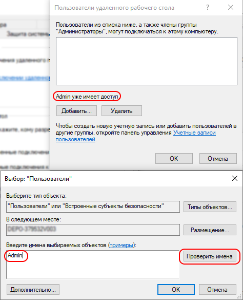
В зависимости от установленной у вас операционной системы, сделайте следующее:
control и нажмите Enter. Откроется Панель управления. Сверху справа будет строка поиска. Введите туда электропитание и выберите найденный одноимённый раздел. Откроется панель управления электропитанием. Среди предлагаемых схем выберите ту, которая называется "Сбалансированная" или "Высокая производительность" (любую из них). Напротив этой схемы нажмите ссылку "Настройка схемы электропитания" и в выпадающем меню "Переводить компьютер в спящий режим" выберите "Никогда".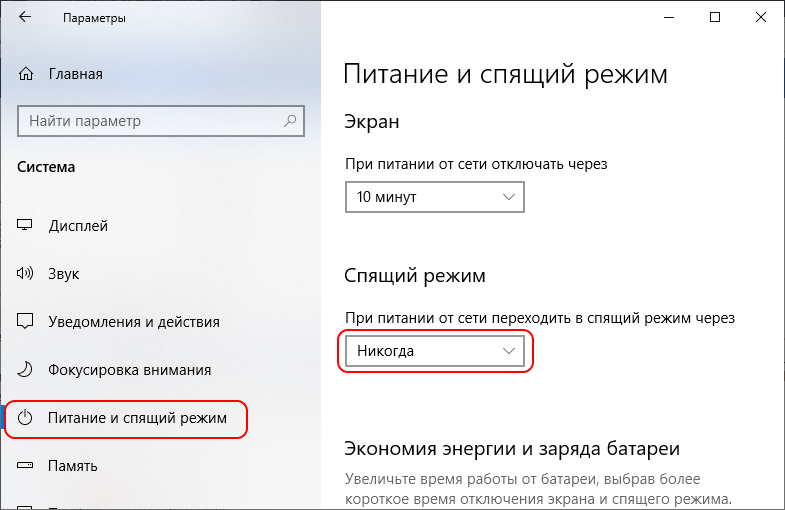
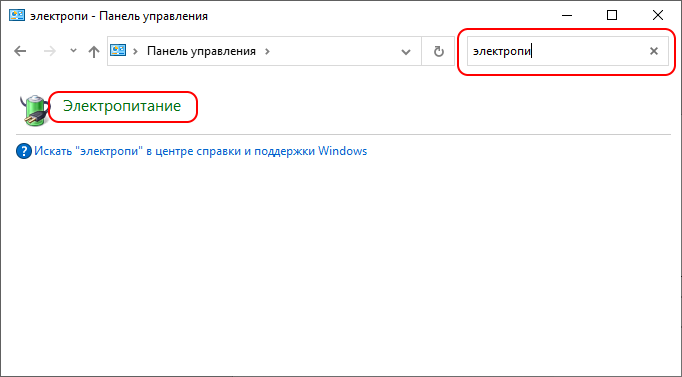
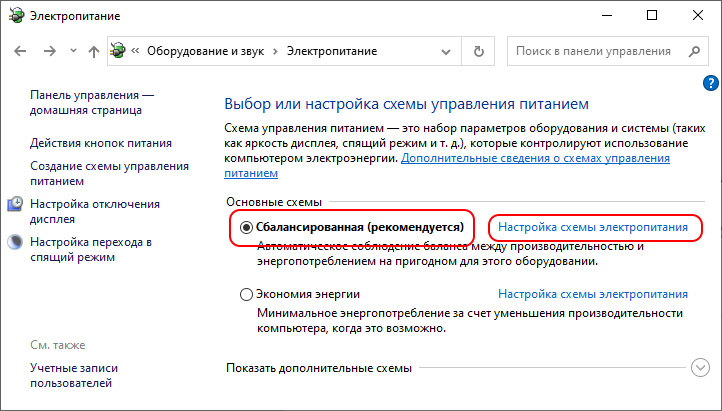
Удалённый вход на компьютер без пароля невозможен. Если при входе в своего пользователя на рабочей машине вы уже вводите пароль, то ничего делать не надо. Если же вход на рабочий стол происходит автоматически, то пароля на учётной записи нет. Для его установки нажмите Ctrl+Alt+Del и выберите "Изменить пароль". Графу "старый пароль" оставляем пустой, а в графы "новый пароль" и "подтверждение пароля" вводим новый пароль (любой сложности, можно номер кабинета). Проверьте, в какой раскладке вы его вводите, и не включён ли Caps Lock. Запомните введённый пароль. Теперь его надо будет вводить при запуске компьютера.
Для подключения к сети НГУ запустите файл VPN-SSTP, нажмите кнопку "подключить" и введите свой общеуниверситетский логин и пароль (совпадают с именем почтового ящика и паролем от почты). Если диалоговое окно исчезло -– вы в сети!
Для подключения к удаленному рабочему компьютеру необходимо:
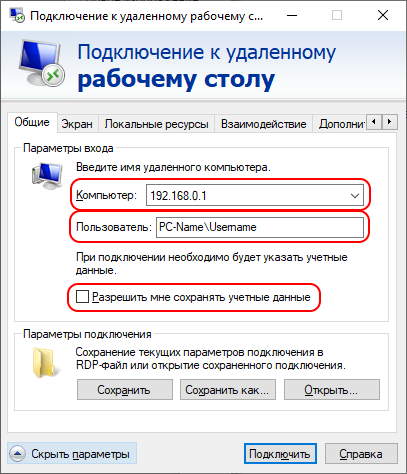
Если всё сделано правильно, вы должны увидеть рабочий стол своего компьютера в сети НГУ.
| При необходимости, вы можете получить доступ к ресурсам локального компьютера (диск С, D, принтер и т.д.) с удаленного рабочего стола. Для этого воспользуйтесь инструкцией Получение доступа к ресурсам локального компьютера |